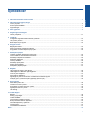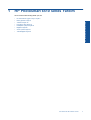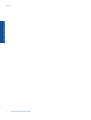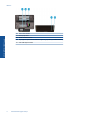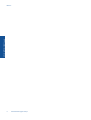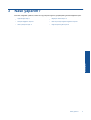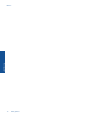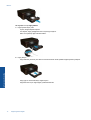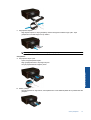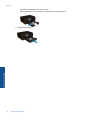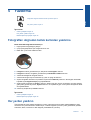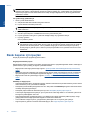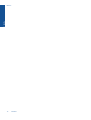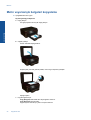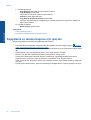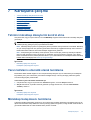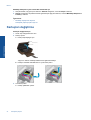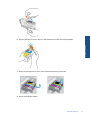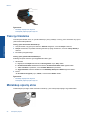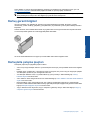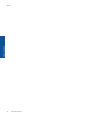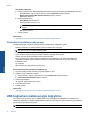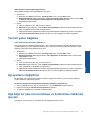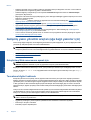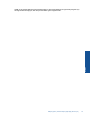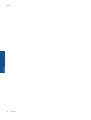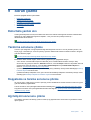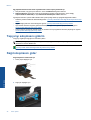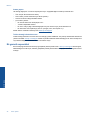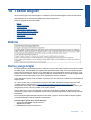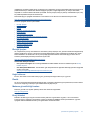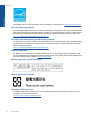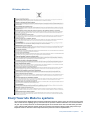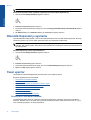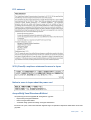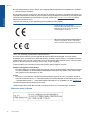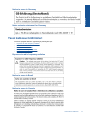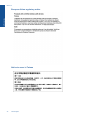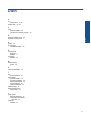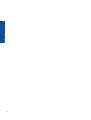HP Photosmart 6510 e-All-in-One Printer series - B211 Kullanici rehberi
- Tip
- Kullanici rehberi

HP Photosmart 6510 series


İçindekiler
1 HP Photosmart 6510 series Yardım..................................................................................................................................3
2 HP Photosmart aygıtını tanıyın
Yazıcı parçaları.....................................................................................................................................................................5
Kontrol paneli özellikleri........................................................................................................................................................7
Apps Manager......................................................................................................................................................................7
3Nasıl yaparım?....................................................................................................................................................................9
4Kağıtla ilgili temel bilgiler
Ortam yerleştirme...............................................................................................................................................................11
5Yazdırma
Fotoğrafları doğrudan bellek kartından yazdırma...............................................................................................................15
Her yerden yazdırın............................................................................................................................................................15
Baskı başarısı için ipuçları..................................................................................................................................................16
6 Kopyala ve tara
Bilgisayara tarama..............................................................................................................................................................19
Metin veya karışık belgeleri kopyalama.............................................................................................................................20
Kopyalama ve tarama başarısı için ipuçları........................................................................................................................22
7Kartuşlarla çalışma
Tahmini mürekkep düzeylerini kontrol etme......................................................................................
.................................23
Yazıcı kafalarını otomatik olarak temizleme.......................................................................................................................23
Mürekkep bulaşmasını temizleme......................................................................................................................................23
Kartuşları değiştirme...........................................................................................................................................................24
Yazıcıyı hizalama...............................................................................................................................................................26
Mürekkep sipariş etme.......................................................................................................................................................26
Kartuş garanti bilgileri.........................................................................................................................................................27
Kartuşlarla çalışma ipuçları................................................................................................................................................27
8Bağlantı
HP Photosmart aygıtını ağa ekleme...................................................................................................................................29
USB bağlantısını kablosuz ağla değiştirme........................................................................................................................30
Yeni bir yazıcı bağlama......................................................................................................................................................31
Ağ ayarlarını değiş
tirme.....................................................................................................................................................31
Ağa bağlı bir yazıcının kurulması ve kullanılması hakkında ipuçları..................................................................................31
Gelişmiş yazıcı yönetimi araçları (ağa bağlı yazıcılar için).................................................................................................32
9 Sorun çözme
Daha fazla yardım alın.......................................................................................................................................................35
Yazdırma sorununu çözme................................................................................................................................................35
Kopyalama ve tarama sorununu çözme.............................................................................................................................35
Ağ iletişimi sorununu çözme...............................................................................................................................................35
HP desteği..........................................................................................................................................................................37
10 Teknik bilgiler
Bildirim................................................................................................................................................................................39
Kartuş yonga bilgisi............................................................................................................................................................39
Teknik Özellikler.................................................................................................................................................................40
Çevresel ürün gözetim programı........................................................................................................................................40
Enerji Tasarrufu Modu'nu ayarlama...................................................................................................................................43
Otomatik Kapanma'yı ayarlama.........................................................................................................................................44
Yasal uyarılar......................................................................................................................................................................44
Yasal kablosuz bildirimleri..................................................................................................................................................47
Dizin.........................................................................................................................................................................................49
1
İçindekiler

2
İçindekiler

1 HP Photosmart 6510 series Yardım
HP Photosmart hakkında bilgi almak için, bkz:
• HP Photosmart aygıtını tanıyın sayfa 5
•Nasıl yaparım? sayfa 9
•Yazdırma sayfa 15
• Kopyala ve tara sayfa 19
•Kartuşlarla çalışma sayfa 23
•Bağlantı sayfa 29
• Sorun çözme sayfa 35
• Teknik bilgiler sayfa 39
HP Photosmart 6510 series Yardım3
HP Photosmart 6510 series Yardım

Bölüm 1
4 HP Photosmart 6510 series Yardım
HP Photosmart 6510 series Yardım

2 HP Photosmart aygıtını tanıyın
• Yazıcı parçaları
•
Kontrol paneli özellikleri
•
Apps Manager
Yazıcı parçaları
• HP Photosmart ürününün ön görünümü
1 Kapak
2 Cam
3 Renkli grafik ekran (ekran olarak da anılır)
4 Fotoğraf ışığı
5 Secure Digital (SD) bellek kartı yuvası
6 Memory Stick yuvası
7 Çıkış tepsisi
8 Kağıt tepsisi genişleticisi (tepsi genişletici olarak da bilinir)
9 Fotoğraf tepsisi için kağıt genişliği kılavuzu
10 Fotoğraf tepsisi
11 Ana tepsi
12 Ana tepsi için kağıt genişliği kılavuzu
13 Kablosuz LED'i
14 Açma/Kapatma düğmesi
15 Yazıcı kafası aksamı ve kartuş erişim alanı
16 Kartuş erişim kapağı
17 Kapak Desteği
• HP Photosmart ürününün üstten ve arkadan görünümü
HP Photosmart aygıtını tanıyın5
HP Photosmart aygıtını tanıyın

18 Yazıcı kafası aksamı
19 Kartuş erişim alanı
20 Model numarası konumu
21 Güç bağlantısı (Yalnızca HP tarafından sağlanan güç kablosuyla birlikte kullanın.)
22 Arka USB bağlantı noktası
Bölüm 2
6 HP Photosmart aygıtını tanıyın
HP Photosmart aygıtını tanıyın

Kontrol paneli özellikleri
Kontrol paneli özellikleri
1 Ana Sayfa: Ana Sayfa ekranına geri döndürür (ürünü açtığınızdaki varsayılan ekran).
2 Yön tuşları: Fotoğraflar ve menü seçenekleri arasında gezinmenizi sağlar. İkincil Ana Sayfa ekranına erişmek için sağ ok
düğmesine dokunun.
3 Geri: Önceki ekrana döner.
4 Fotoğraf: Fotoğraf menüsünü açar.
5 Copy (Kopyala): Kopya türünü seçebileceğiniz veya kopyalama ayarlarını değiştirebileceğiniz Copy (Kopyala) menüsünü
açar.
6 Scan (Tarama): Tarama hedefinizi seçebileceğiniz Scan To (Tarama Hedefi) menüsünü açar.
7 Cancel (İptal): Geçerli işlemi durdurur.
8 Yardım: Ekranda, hakkında daha fazla bilgi edinmek üzere bir konu seçebileceğiniz Yardım menüsünü açar. Ana Sayfa
ekranında Yardım öğesine basılması ile yardım alınabilecek konular listelenir. Seçiminize bağlı olarak konu ekranda veya
bilgisayar ekranınızda görüntülenir. Ana Sayfa ekran dışındaki ekranlar görüntülenirken Yardım düğmesi, söz konusu
ekran için geçerli olan yardımı görüntüler.
9 Setup (Kurulum): Ürün ayarlarını değiştirebileceğiniz ve bakım işlemleri yapabileceğiniz Kurulum menüsünü açar.
10 Snapfish: Fotoğraflarınızı yükleyebileceğiniz, düzenleyebileceğiniz ve paylaşabileceğiniz Snapfish web sitesini açar.
Snapfish web sitesi, ülkenize/bölgenize bağlı olarak kullanılamayabilir.
11 Mürekkep: Kartuşa göre tahmini mürekkep düzeylerini görüntüler. Mürekkep düzeyi, beklenen minimum mürekkep
düzeyinden azsa bir uyarı sembolü görüntüler.
12 Kablosuz: Kablosuz ayarlarını değiştirebileceğiniz kablosuz menüsünü açın.
13 Apps: Apps Manager, haritalar, kuponlar, boyama sayfaları ve bulmacalar gibi Web üzerindeki bilgilere erişmek ve bunları
yazdırmak için hızlı ve kolay bir yol sağlar.
14 ePrint: Hizmeti açıp kapatabileceğiniz, yazıcı e-posta adresini görüntüleyebileceğiniz ve bir bilgi sayfası yazdırabileceğiniz
ePrint menüsünü açar.
Apps Manager
Yeni Apps eklemek veya Apps kaldırmak için Apps Yöneticisi kullanılabilir.
Apps öğesini yönetme
▲ Yeni Apps öğesi ekleyin.
a.Giriş ekrandaki Apps öğesine dokunun.
b.Diğer menüsü seçenekleri arasında gezinmek için, yön tuşlarına basın. OK düğmesine basın. Dilediğiniz
Apps özelliğini denetleyin. OK düğmesine bası n. Komut istemlerini izleyin.
Apps Manager 7
HP Photosmart aygıtını tanıyın

Bölüm 2
8 HP Photosmart aygıtını tanıyın
HP Photosmart aygıtını tanıyın

3Nasıl yaparım?
Bu bölüm, fotoğrafları yazdırma, tarama ve kopya oluşturma gibi sık gerçekleştirilen görevlere bağlantılar içerir.
•
Apps Manager sayfa 7
•
Bilgisayara tarama sayfa 19
•
Kartuşları değiştirme sayfa 24
•
Metin veya karışık belgeleri kopyalama sayfa 20
•
Ortam yerleştirme sayfa 11
•
Kağıt sıkışmasını gider sayfa 36
Nasıl yaparım? 9
Nasıl yaparım?

Bölüm 3
10 Nasıl yaparım?
Nasıl yaparım?

4Kağıtla ilgili temel bilgiler
• Ortam yerleştirme
Ortam yerleştirme
▲ Aşağıdakilerden birini yapın:
10 x 15 cm (4 x 6 inç) kağıt yükleme
a.Kağıt tepsisini dışarı çekin.
Fotoğraf tepsisini dışarı çekin ve kağıt genişliği kılavuzunu dışarı doğru kaydırın.
b.Kağıt yükleyin.
Fotoğraf kağıdı destesini yazdırma yüzü altta ve kısa kenarı ileride olacak şekilde fotoğraf tepsisine
yerleştirin.
Kağıt yığınını durana dek ileriye doğru kaydırın.
Not Kullandığınız fotoğraf kağıdının delikli şeridi varsa, fotoğraf kağıdını şerit size yakın tarafta
olacak biçimde yerleştirin.
Kağıt kılavuzunu içeri doğru kağıda yaslanana kadar itin.
c.Kağıt tepsisini kapatın.
Kağıtla ilgili temel bilgiler 11
Kağıtla ilgili temel bilgiler

A4 veya 8,5 x 11 inç kağıt yükleme
a.Kağıt tepsisini dışarı çekin.
Açıksa, fotoğraf tepsisini kapatın.
Ana tepside, kağıt genişliği kılavuzunu dışarı doğru kaydırın.
Daha önce yükleniş diğer ortamları kaldırın.
b.Kağıt yükleyin.
Kağıt destesini yazdırma yüzü altta ve kısa kenarı ileride olacak şekilde fotoğraf tepsisine yerleştirin.
Kağıt yığınını durana dek ileriye doğru kaydırın.
Kağıt kılavuzunu içeri doğru kağıda yaslanana kadar itin.
Bölüm 4
12 Kağıtla ilgili temel bilgiler
Kağıtla ilgili temel bilgiler

c.Kağıt tepsisini kapatın.
Kağıt tepsisini kapatın ve tepsi genişleticiyi mümkün olduğunca kendinize doğru çekin. Tepsi
genişleticinin sonundaki kağıt tutucuyu kaldırın.
Not Legal boyutlu kağıt kullanırken kağıt yakalayıcıyı kapalı tutun.
Zarf yükleme
a.Kağıt tepsisini dışarı çekin.
Açıksa, fotoğraf tepsisini kapatın.
Kağıt genişliği kılavuzlarını dışa doğru kaydırın.
Ana giriş tepsisindeki tüm kağıtları çıkarın.
b.Zarfları yükleyin.
Ana giriş tepsisinin en sağ tarafına, zarf kapakları üste ve sola bakacak şekilde bir veya daha fazla zarf
yerleştirin.
Ortam yerleştirme 13
Kağıtla ilgili temel bilgiler

Zarf destesini durana dek ileriye doğru kaydırın.
Kağıt genişliği kılavuzunu zarf destesine yaslanana kadar içe doğru kaydırın.
c.Kağıt tepsisini kapatın.
Bölüm 4
14 Kağıtla ilgili temel bilgiler
Kağıtla ilgili temel bilgiler

5Yazdırma
Fotoğrafları doğrudan bellek kartından yazdırma sayfa 15
Her yerden yazdırın sayfa 15
İlgili konular
• Ortam yerleştirme sayfa 11
Her yerden yazdırın sayfa 15
Baskı başarısı için ipuçları sayfa 16
Fotoğrafları doğrudan bellek kartından yazdırma
Bellek kartındaki fotoğrafları bastırmak için
1. Kağıt tepsisine fotoğraf kağıdı yükleyin.
2. Çıkış tepsisi genişleticinin açık olduğundan emin olun.
3. Bellek kartı yuvasına bir bellek kartı takın.
4. Fotoğraf menüsünü görüntülemek için, Giriş ekranında Fotoğraf'a dokunun.
5. Fotoğraf menüsünde, fotoğrafları görüntülemek için Görüntüle & Yazdır'a dokunun.
6. Yazdırmak istediğiniz bir fotoğrafa dokunun.
7. Yazdırı lacak fotoğraf sayısını belirlemek için yukarı ve aşağı oka dokunun.
8. Seçilen fotoğrafları düzenleme seçeneklerini seçmek üzere Düzenle'ye dokunun. Bir fotoğrafı döndürebilir,
kırpabilir veya Fotoğraf Onarma'yı açıp kapatabilirsiniz.
9. Seçili fotoğrafı önizlemek için Önizle'ye dokunun. Düzen, kağıt türü, kırmızı göz giderme veya tarih damgası
gibi ayarları yapmak istiyorsanı
z, Ayarlar'a dokunun ve seçimlerinizi yapı n. Yeni ayarları varsayılanlar olarak
da kaydedebilirsiniz.
10. Yazdırmayı başlatmak için Yazdır'a dokunun.
İlgili konular
• Ortam yerleştirme sayfa 11
Baskı başarısı için ipuçları sayfa 16
Her yerden yazdırın
Ürününüzdeki HP ePrint özelliği, istediğiniz her yerden yazdırmanıza imkan sağlar. Etkinleştirildiğinde, ePrint
ürününüze bir e-posta adresi atar. Yazdırmak için, o adrese belgenizi içeren bir e-posta göndermeniz yeterlidir.
Görüntüler, Word, PowerPoint ve PDF belgeleri yazdırabilirsiniz. Çok kolay!
Yazdırma 15
Yazdırma

Not ePrint ile yazdırılan belgeler, orijinalinden farklı görünebilir. Stil, biçimlendirme ve metin akışı, orijinal
belgeden farklı olabilir. Yüksek kalitede yazdırılması gereken belgeler (örn. yasal belgeler) için, baskılarınızın
neye benzeyeceği konusunda daha fazla kontrole sahip olacağınız bilgisayarınızın yazılım uygulamasından
yazdırmanızı öneririz.
Her yerden belge yazdırmak için
1. ePrint e-posta adresinizi bulun.
a.Giriş ekranındaki Web Hizmetleri simgesine dokunun.
b. E-posta Adresini Görüntüle'ye dokunun.
İpucu E-posta adresini veya kayıt url'sini yazdırmak için, Web Hizmetleri Ayarları menülerinde Bilgi Sayfası
Yazdır'a dokunun.
2. E-posta oluşturup gönderin.
a. Yeni bir e-posta oluşturun ve Kime kutusuna ürün e-posta adresini yazın.
b. E-posta gövdesine metni girin ve yazdırmak istediğiniz belge veya görüntüleri ekleyin.
c. E-postayı gönderin.
Ürün e-postanızı yazdırır.
Not ePrint'i kullanmak için, yazıcınızın kablosuz olarak bir ağa bağlı ve Web Hizmetleri'nin
etkinleştirilmiş olması gerekir. Zaten bir tane yoksa, bir ePrintCenter hesabı oluşturmanız da gerekir. E-
postanız alınır alınmaz yazdırılır. Tüm e-postalarla olduğu gibi, ne zaman alınacağının veya alınıp
alınmayacağının garantisi yoktur. ePrint ile çevrimiçi kaydolduktan sonra, işlerinizin durumunu kontrol
edebilirsiniz.
Baskı başarısı için ipuçları
Başarıyla yazdırmak için aşağıdaki ipuçlarını kullanın.
Bilgisayardan tarama ipuçları
Bilgisayardan belgeler, fotoğraflar veya zarflar yazdırmak istiyorsanız, aşağıdaki bağlantıları tıklatın. Kullandığınız
işletim sistemine göre çevrimiçi yönergelere yönlendirileceksiniz.
• Bilgisayardan nasıl belge yazdırılacağını öğrenin.
Çevrimiçi olarak daha fazla bilgi almak istiyorsanız burayı
tıklatın.
• Bilgisayarınıza kayıtlı fotoğrafları nasıl yazdıracağınızı öğrenin. Baskı çözünürlüğü konusunda ve maksimum
dpi çözünürlüğünün nasıl etkinleştirileceği hakkında bilgi alın.
Çevrimiçi daha fazla bilgi için burayı tıklatın.
• Bilgisayardan nasıl zarf yazdırılacağını öğrenin.
Çevrimiçi olarak daha fazla bilgi almak istiyorsanız burayı
tıklatın.
Mürekkep ve kağıt ipuçları
• Orijinal HP kartuşlar kullanın. Orijinal HP kartuşlar, defalarca mükemmel sonuçlar elde etmenize yardımcı olmak
üzere tasarlanmış ve HP yazıcılarla test edilmiştir.
• Kartuşlarda yeterli mürekkep olduğundan emin olun. Giriş ekranındaki Mürekkep simgesine dokunarak tahmini
mürekkep düzeylerini görüntüleyin.
• Kartuşlarla çalışma hakkında daha fazla ipucu için, bkz. Kartuşlarla çalışma ipuçları sayfa 27.
• Tek bir sayfa değil kağıt destesi yükleyin. Aynı boyutta temiz ve düz kağıt kullanın. Her seferinde yalnızca tek
bir kağıt türü yüklendiğinden emin olun
• Kağıt tepsisindeki kağıt genişliği kılavuzlar
ını, tüm kağıtlara tam olarak yaslanacak şekilde ayarlayın. Kağıt
genişliği kılavuzlarının kağıt tepsisindeki kağıtları kıvırmamasına dikkat edin.
• Yazıcı kalitesini ve kağıt boyutunu, giriş tepsisinde yüklü kağıdın tür ve boyutuna göre ayarlayın.
• Kağıt sıkışmasını giderme konusunda daha fazla bilgi için, bkz. Kağıt sıkışmasını gider sayfa 36.
Bölüm 5
16 Yazdırma
Yazdırma

App'ları yazdırma ve ePrint kullanma ipuçları
• Nasıl fotoğraflarınızı çevrimiçi paylaşacağınızı ve baskı sipariş edeceğinizi öğrenin.
Çevrimiçi olarak daha fazla
bilgi almak istiyorsanız burayı tıklatın.
• Tarifler, kuponlar ve diğer içerikleri Web'den basit ve kolay şekilde yazdırmak için app'ları kullanma hakkında
bilgi alın.
Çevrimiçi olarak daha fazla bilgi almak istiyorsanız burayı tıklatın.
• Yazıcınıza e-posta ve eklentiler göndererek her yerden nasıl yazdırabileceğinizi öğrenin.
Çevrimiçi olarak daha
fazla bilgi almak istiyorsanız burayı tıklatın.
• Otomatik Kapanma'yı etkinleştirdiyseniz, ePrint'i kullanmak için Otomatik Kapanma'yı devre dışı bırakmanız
gereklidir. Daha fazla bilgi için Otomatik Kapanma'yı ayarlama sayfa 44 konusuna bakın.
Baskı başarısı için ipuçları 17
Yazdırma

Bölüm 5
18 Yazdırma
Yazdırma
Sayfa yükleniyor...
Sayfa yükleniyor...
Sayfa yükleniyor...
Sayfa yükleniyor...
Sayfa yükleniyor...
Sayfa yükleniyor...
Sayfa yükleniyor...
Sayfa yükleniyor...
Sayfa yükleniyor...
Sayfa yükleniyor...
Sayfa yükleniyor...
Sayfa yükleniyor...
Sayfa yükleniyor...
Sayfa yükleniyor...
Sayfa yükleniyor...
Sayfa yükleniyor...
Sayfa yükleniyor...
Sayfa yükleniyor...
Sayfa yükleniyor...
Sayfa yükleniyor...
Sayfa yükleniyor...
Sayfa yükleniyor...
Sayfa yükleniyor...
Sayfa yükleniyor...
Sayfa yükleniyor...
Sayfa yükleniyor...
Sayfa yükleniyor...
Sayfa yükleniyor...
Sayfa yükleniyor...
Sayfa yükleniyor...
Sayfa yükleniyor...
Sayfa yükleniyor...
-
 1
1
-
 2
2
-
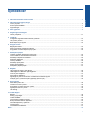 3
3
-
 4
4
-
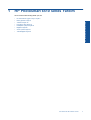 5
5
-
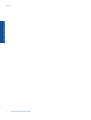 6
6
-
 7
7
-
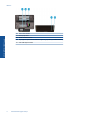 8
8
-
 9
9
-
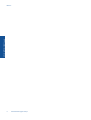 10
10
-
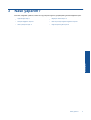 11
11
-
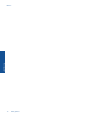 12
12
-
 13
13
-
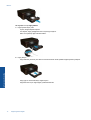 14
14
-
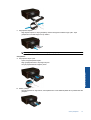 15
15
-
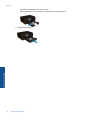 16
16
-
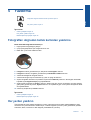 17
17
-
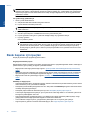 18
18
-
 19
19
-
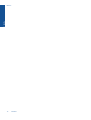 20
20
-
 21
21
-
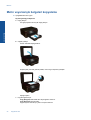 22
22
-
 23
23
-
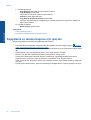 24
24
-
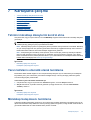 25
25
-
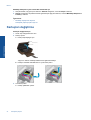 26
26
-
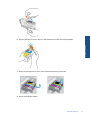 27
27
-
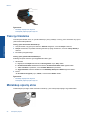 28
28
-
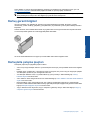 29
29
-
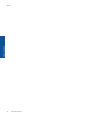 30
30
-
 31
31
-
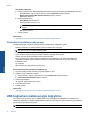 32
32
-
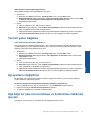 33
33
-
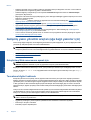 34
34
-
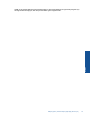 35
35
-
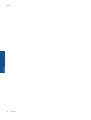 36
36
-
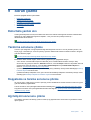 37
37
-
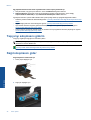 38
38
-
 39
39
-
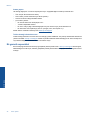 40
40
-
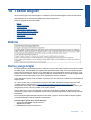 41
41
-
 42
42
-
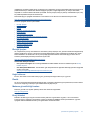 43
43
-
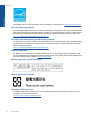 44
44
-
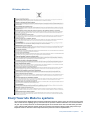 45
45
-
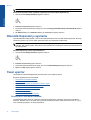 46
46
-
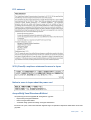 47
47
-
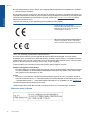 48
48
-
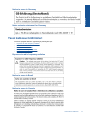 49
49
-
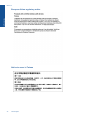 50
50
-
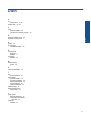 51
51
-
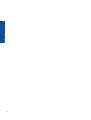 52
52
HP Photosmart 6510 e-All-in-One Printer series - B211 Kullanici rehberi
- Tip
- Kullanici rehberi
İlgili makaleler
-
HP Photosmart Plus e-All-in-One Printer series - B210 Kullanici rehberi
-
HP Photosmart 5520 e-All-in-One Printer series Kullanici rehberi
-
HP Photosmart 5510 e-All-in-One Printer/Duplexer series - B111 Kullanici rehberi
-
HP Photosmart 7510 e-All-in-One Printer series - C311 Kullanici rehberi
-
HP Photosmart Wireless e-All-in-One Printer series - B110 Kullanici rehberi
-
HP Photosmart 7520 e-All-in-One Printer series Kullanici rehberi
-
HP Photosmart All-in-One Printer series - B010 Kullanici rehberi
-
HP Photosmart Ink Advantage e-All-in-One Printer series - K510 Kullanici rehberi
-
HP Photosmart Premium Fax e-All-in-One Printer series - C410 Kullanici rehberi
-
HP Photosmart Premium e-All-in-One Printer series - C310 Kullanici rehberi